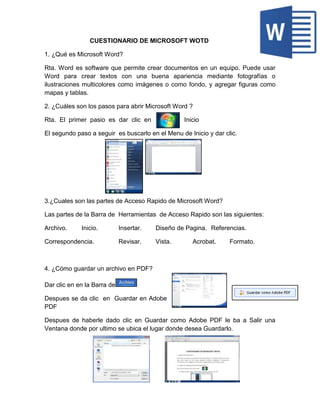
Cuestionario de microsoft word
- 1. CUESTIONARIO DE MICROSOFT WOTD 1. ¿Qué es Microsoft Word? Rta. Word es software que permite crear documentos en un equipo. Puede usar Word para crear textos con una buena apariencia mediante fotografías o ilustraciones multicolores como imágenes o como fondo, y agregar figuras como mapas y tablas. 2. ¿Cuáles son los pasos para abrir Microsoft Word ? Rta. El primer pasio es dar clic en Inicio El segundo paso a seguir es buscarlo en el Menu de Inicio y dar clic. 3.¿Cuales son las partes de Acceso Rapido de Microsoft Word? Las partes de la Barra de Herramientas de Acceso Rapido son las siguientes: Archivo. Inicio. Insertar. Diseño de Pagina. Referencias. Correspondencia. Revisar. Vista. Acrobat. Formato. 4. ¿Cómo guardar un archivo en PDF? Dar clic en en la Barra de Despues se da clic en Guardar en Adobe PDF Despues de haberle dado clic en Guardar como Adobe PDF le ba a Salir una Ventana donde por ultimo se ubica el lugar donde desea Guardarlo.
- 2. 5.¿Que pasos debo de seguir cuando ba ya a cerrar Microsoft Word? Rta. En la parte superior Derecha de la pantalla del compurtador darle clic en la de la Ventana de Microsoft Word. 6.¿Cuales son los comandos principales de Microsoft Word? Los principales Comandos son los siguientes. Abrir Control + U Guardar Control + G Copiar Control + C Cortar Control + X Pegar Control + V Ortografia F7 Deshacer Control + Z Rehacer Control + Y 7.¿Como se puede cambiar el tamaño de la Hoja y su Orientacion.? Dar clic en Diseño de Pagina y despues en Configuracion de pagina. Se abrira una ventana donde se puede modificar las Margenes, Papel , Diseño; por ultimo le da clic en Aceptar .
- 3. 8.¿Como imprimir un archivo? Clic en el Menú Archivo y elegir la opción Imprimir y escoger la opcion deintervalo de pagina, Todo , Pagina Actual, seleccionadas. 9.¿como se puede seleccionar y copiar un texto de Microsoft Word? Un texto de Microsoft Word se puede seleccionar de la siguiente manera Arrastrando el mouse sobre el texto o contol + E para copiarlo es con clic Derecho y copiar o sino con Control + C.
- 4. 10.¿Como inseratr Fecha y Hora en un Documento de Microsoft Word.? Rta. Dar clic en el menu Insertar, luego buscamos la opcion Fecha y Hora escojemos la opcion disponible y damos Aceptar. 11. ¿como se inserta una imagen? Dar clic en el menu Insertar, escoja la opcion Imagen o en las imágenes prediseñadas y darle clic a la imagen que desee insertar a su hoja de trabajo.
- 5. 12. ¿Cómo se inserta una Grafica? Rta.Dar clic en el menu Insertar elija la opcion Grafico Luego inserta una grafica y modifique lo hoja de datos y cierre la ventana 12. ¿Cómo agregarle bordes a un documento de Word? Primero que todo nos dirigimos a la ficha de diseño luego vamos a la opción fondo de página y le damos clic en la opción de bordes de página y hay nos saldrá el estilo del borde que deseamos escoger, y luego de haber seleccionado el borde le damos clic en aceptar.
- 6. 13. ¿Cómo agregarle marca de agua a un documento? Primero que todo nos dirigimos a la ficha de diseño luego vamos a la opción fondo de página y le damos clic en la opción de marca de agua y hay nos saldrá el estilo de marca de agua que deseamos escoger, y luego de haber seleccionado la marca de agua le damos clic en aceptar.
- 7. 14. ¿Qué tipo de vistas encontramos en Word? Modo de lectura, diseño de impresión, diseño web, esquema, borrador. 15. ¿Cómo cambiar la hoja cuando está en carta y pasarla a oficio? Nos dirigíamos a la ficha de diseño de página y luego nos dirigimos a la opción configuración de página y luego le damos clic en tamaño y elegimos la opción de tamaño oficio.
- 8. 16. ¿Cómo pasar un texto a mayúscula? Toca tener primero que todo el texto señalado, luego nos dirigimos a la ficha de inicio, luego vamos a la opción de fuente y damos clic en la opción que dice cambiar mayúscula y minúscula y hay seleccionamos la opción mayúscula. 17. ¿Cómo realizar un salto de página? Primero que todo nos dirigimos a la ficha de insertar, luego vamos a la opción de páginas y damos clic en la opción que dice salto de página hay ya queda realizado el salto de página.
- 9. 18. ¿Cómo agregar un encabezado? Nos dirigimos a la ficha de insertar, luego vamos a la opción que dice encabezado y pie de página y damos clic en la opción que dice encabezado y hay nos aparecerá los estilos de encabezados que hay luego escogemos el que queramos y ya quedara el encabezado y hay ya toca editar las opciones que nos dice.
- 10. 19. ¿Cómo agregarle color a una página? Primero que todo nos dirigimos a la ficha de diseño luego vamos a la opción fondo de página y le damos clic en la opción que dice color de página hay escogemos el color que queramos y le damos aceptar y ya queda realizado lo que queríamos. 20. ¿Cómo agregar un pie de página? Nos dirigimos a la ficha de insertar, luego vamos a la opción que dice encabezado y pie de página y damos clic en la opción que dice pie de página y hay nos aparecerá los estilos de pie de página que hay luego escogemos el que queramos y ya quedara el pie de página y hay ya toca editar las opciones que nos dice.
- 11. 21. ¿Cómo insertar un video en línea en Word? Nos dirigimos a la ficha de insertar, buscamos la opción que dice multimedia, le damos clic donde dice video en línea y hay nos aparece una ventana que hay en contramos varias formas de donde subirlo, escogemos la opción que queramos y hay pegamos el URL o LIN del video luego le damos en donde aparece como una lupita que eso significa buscar y luego le damos clic en insertar y hay llanos queda cargado el video.
- 12. 22. ¿Cómo enviar una imagen detrás de un texto? Primero que todo pegamos la imagen y la seleccionamos, luego vamos a la ficha que aparece que dice formato y hay luego le damos clic en la opción que dice imagen detrás del texto 23. ¿Cómo colocar la hoja en forma horizontal? Nos dirigíamos a la ficha de diseño de página y luego nos dirigimos a la opción configuración de página y luego le damos clic orientación y elegimos la opción horizontal.
- 13. 24. ¿Cómo insertar una tabla? Primero que todo nos dirigimos a la ficha de insertar, luego buscamos la opción de tabla y le damos clic y hay elegimos los espacios que deseamos para la tabla. También encontramos barias opciones para insertar una tabla.
- 14. 25. ¿Cómo agregarle un subrayado a un texto? Primero que todo nos dirigimos a la ficha de inicio luego vamos a las herramientas de fuente y le daos clic en la opción de subrayado. También se puede primero seleccionando el texto y luego dándole clic en subrayado. Este texto está en negrita. 26. ¿Cuál es la barra de acceso rápido? La barra de herramientas de acceso rápido es el área pequeña que se encuentra en la parte superior izquierda de la cinta de opciones. Contiene los elementos que utiliza una y otra vez a diarioGuardar, Deshacer y Repetir. 27. ¿Cómo insertar un gráfico? Primero que todo nos dirigimos al ficha de insertar luego vamos al grupo de ilustraciones, buscamos la opción que dice gráfico y le damos clic, luego nos aparece una ventana hay podemos encontrar varios estilos de grafico hay escogemos el que queremos y luego le damos aceptar.
- 15. 28. ¿Que es WordArt? WordArt es texto decorativo que se puede agregar a un documento. Es posible realizar cambios a WordArt, como el tamaño de fuente y el color del texto, mediante las opciones de herramientas de dibujo disponibles automáticamente después de insertar o seleccionar el elemento de WordArt en un documento. 29. ¿Cómo hacer que un texto este tachado? Primero que todo nos dirigimos a la ficha de inicio luego vamos a las herramientas de fuente y le daos clic en la opción de tachado. También se puede primero seleccionando el texto y luego dándole clic en la opción de tachado. - Este texto está en tachado.
- 16. 30. Donde se encuentra el zoom? Se encuentra en la parte inferior derecha.
